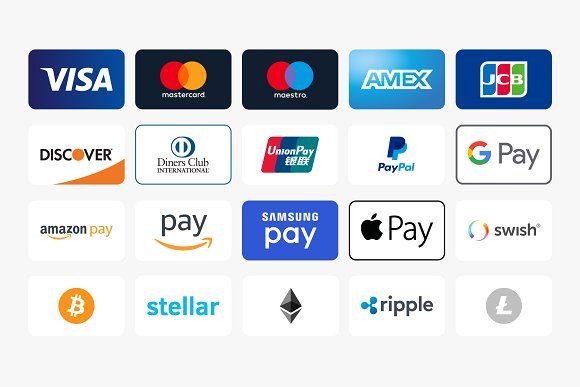Robokassa. Настройка
Главная / Редактирование сайта / Как подключить платежные системы и кассы? / Подключение платежных систем / Robokassa. Настройка
Для настройки соответствия параметров на шлюзе Robokassa в одной вкладке браузера откройте настройки шлюза внутри системы управления сайтом, в другой — личный кабинет на Robokassa.
Предварительно необходимо зарегистрироваться на сайте Robokassa.
Партнерская программа.Для клиентов студии веб-разработки Мегагрупп и платежного шлюза Robokassa работает промо-код: 01megagroupru. В этом случае Регистрация осуществляется по адресу: https://partner.robokassa.ru/Reg/ . Или реферальная ссылка для регистрации: https://partner.robokassa.ru/Reg/Register?PromoCode=01megagroupru&culture=ru .
Пользователь, указавший данный промо-код или зарегистрировавшийся по реферальной ссылке будет обслуживаться по более выгодному тарифному плану первые три месяца, будет установлен тариф «Реальный». С тарифной сеткой можно ознакомиться по ссылке: https://robokassa.com/tariff/
С тарифной сеткой можно ознакомиться по ссылке: https://robokassa.com/tariff/
Видео инструкция по регистрации: https://www.youtube.com/watch?v=ISqUiuh5rtk&feature=emb_title
Шаг 1
В личном кабинете Robokassa в разделе «Управление» перейдите на вкладку «Мои магазины» и нажмите на кнопку «Добавить новый«. Новый магазин создаём только в том случае, если ранее магазин для Вашего сайта не был создан, если магазин уже есть переходите к следующему шагу.
Откроется страница, на которой необходимо заполнить регистрационные данные магазина:
- Наименование магазина — необходимо указать название магазина, которое будут видеть посетители при оплате.
- Идентификатор магазина — придумайте идентификатор магазина. Этот же идентификатор необходимо вставить в поле «Логин продавца» в системе управления сайтом.
- Почтовый адрес — индекс, страна, город, улица, дом, корпус, строение, квартира, офис.

- URL главной страницы вашего сайта
- Расчётный счёт магазина — нажав на кнопку «Добавить», необходимо создать расчетный счет, указав наименование, БИК, корр. счёт, расч. счёт.
- Ответственное лицо — нажав на кнопку «Добавить», необходимо ответственное лицо, указав ФИО, должность, e-mail, номер телефона.
- Раздел(ы) Каталога магазинов, в котором можно будет найти ваш магазин.
После заполнения данных нажмите на кнопку «Создать«.
Шаг 2
Если всё заполнено корректно, отобразится вкладка «Технические настройки«, на которую необходимо перейти.
Шаг 3
Скопируйте значение из строки «Идентификатор магазина» на стороне платежного шлюза.
И вставьте в поле «Логин» на стороне системы управления.
Шаг 4
Значение «Алгоритм расчета хеша» оставьте без изменений.![]()
Затем придумайте два пароля (поля «Пароль #1» и «Пароль #2«). Длина пароля должна быть не менее 8 символов и содержать хотя бы один символ и хотя бы одну цифру. Пароль #1 и Пароль #2 по соображениям безопасности не должны совпадать. Или же нажмите на кнопку «Сгенерировать» расположенную справа от каждого поля, тогда пароли будут созданы автоматически.
Эти пароли необходимо вставить в системе управления сайтом в соответствующие поля.
Шаг 5
Скопируйте строчку «Result URL«, «Success URL» и «Fail URL» в системе управления сайтом.
И вставить скопированную информацию в одноименные поля в личном кабинете Robokassa.
Шаг 6
В личном кабинете Robokassa установите в строках «Метод отсылки данных по Result Url«, «Метод отсылки данных по Success Url«, «Метод отсылки данных по Fail Url» метод «POST«.![]()
После выполненных настроек нажмите на кнопку «Сохранить«.
Шаг 7
В системе управления сайтом в выпадающем меню «Валюта» укажите валюту, в которой Вы будете принимать платежи.
Шаг 8
Выберите значение для настройки «Комиссию оплачивает продавец» (выберите «Да«, если комиссия будет оплачиваться магазином; выберите «Нет«, если комиссия останется на покупателе).
Шаг 9
Выберите в выпадающем меню «Выберите язык» тот вариант, который будет использоваться при оплате.
Шаг 10
Если Вы планируете подключение системы фискализации через данную платежную систему, укажите в поле «Фискализация» значение «Да«.
Шаг 11
В поле «Название» Вы можете указать название платежной системы, которое будет отображаться при выборе способа оплаты.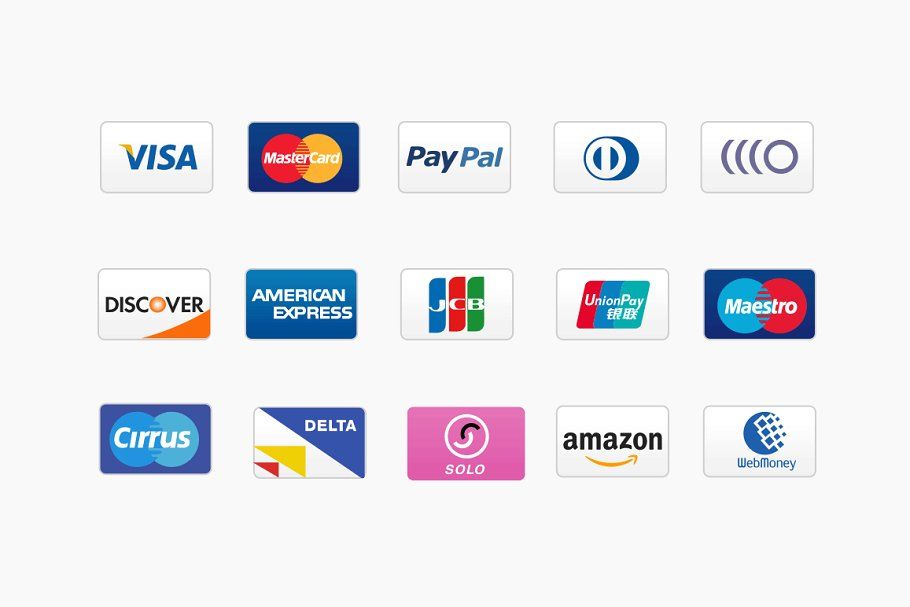 Вы можете оставить это поле пустым (в этом случае будет выводиться стандартное название «Robokassa»).
Вы можете оставить это поле пустым (в этом случае будет выводиться стандартное название «Robokassa»).
Шаг 12
При необходимости Вы можете выбрать из предложенного списка иконок платежных систем соответствующую.
Для этого просто отметьте в блоке «Значки платежной системы» ту иконку, которая соответствует выбранной платежной системе.
Вы можете выбрать одну или несколько иконок — все они будут отображаться на этапе выбора способа оплаты при оформлении заказа на сайте.
Если в иконке нет необходимости, просто оставьте все значки невыделенными.
Шаг 13
Если Вы хотите возместить процент, взимаемый с Вас платежной системой, Вам необходимо в соответствующем поле указать процент наценки для платежей, проводимых через данную платежную систему. Этот процент при оплате будет начислен сверху к стоимости заказа.
Шаг 14
После произведенных настроек измените статус платежной системы на «Включенo«.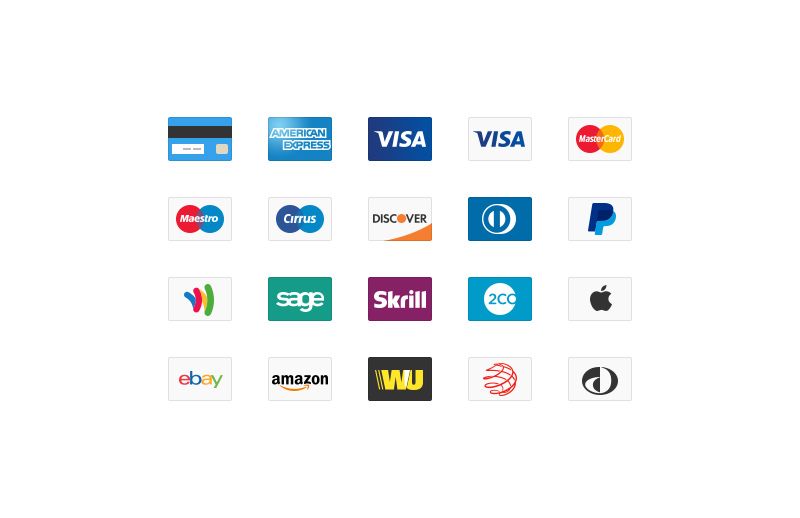
И не забудьте сохранить изменения.
Шаг 15
Давайте рассмотрим раздел, представленный ниже, под боевыми настройками в кабинете Робокасса.
Данный раздел предназначен для настройки платёжной системы в тестовом режиме. Если Вы сомневаетесь в работе платёжной системы, то Вы можете настроить тестовый режим и проверить работу.
Для настройки тестового режима Вам нужно указать в полях Пароль #1 и Пароль #2 в этом разделе:
И на стороне сайта в соответствующих полях значения(т.е. Пароль #1 в кабинете Робокасса — Пароль продавца 1 в системе управления, соответственно и Пароль #2 в кабинете Робокасса — Пароль продавца 2 в системе управления):
А также указать на стороне сайта для «Тестовый режим» значение «Да«:
Сохранив изменения в кабинете Робокасса и в системе управления, Вы сможете проверить работу Робокасса в тестовом режиме, для этого Вам нужно будет оформить на своём сайте тестовый заказ и провести по нему оплату.
Важно!
- Обращаем Ваше внимание, значения паролей для тестовой среды, должны отличаться от значения паролей боевой среды, иначе тестовая среда работать не будет, поэтому если боевую среду уже настроили, рекомендую
- После настройки в боевом режиме не забудьте активировать Ваш магазин на стороне Робокасса.
Над разделом отобразится кнопка “Запрос на активацию”, нажмите неё и дождитесь от специалистов Робокассы завершения активации, это может занять некоторое время, от них Вам поступит сообщение.
- Если в кабинете Робокассы Вы настроили онлайн кассу, то в системе управления сайтов в настройках платёжной системы Вам нужно будет активировать передачу заказа на сторону Робокассы, это можно сделать в настройках платёжной системы, указав в поле «

Была ли статья вам полезна?
Да
Нет
Укажите, пожалуйста, почему?
- Рекомендации не помогли
- Нет ответа на мой вопрос
- Содержание статьи не соответствует заголовку
- Другая причина
Комментарий
Платежные системы
В системе Parts-Soft вы можете настроить прием online-платежей через такие популярные платежные системы, как Best2Pay, PayKeeper, LiqPay, а также через интернет-эквайринг таких крупных банков, как Альфа Банк, СберБанк, ТинькоффБанк и других.
Ознакомиться со всем перечнем доступных платежных систем можно ниже, здесь же размещены ссылки на инструкции по интеграции с ними.
После подключения платежной системы клиент сможет оплатить заказ на вашем сайте с помощью карт Visa/Mastercard или электронными деньгами.![]()
-
Клиент делает заказ
-
Переходит к оплате
-
Оплачивает
-
Счет помечается как оплаченный
-
Проводим фискализацию
Если ваш интернет-магазин работаете по РФ, то у выбранной платежной должен быть функционал фискализации. Он позволяет без лишних проблем подключить облачную кассу, чтобы печатать чеки онлайн оплаты.
Как подключить выбранную платежную систему
- Заключите договор с представителями платежной системы.
- Зарегистрируйте свой магазин на сайте платежной системы.
- Получите логины/пароли, ключей регистрации и т.п.
- Выполните настройки в админпанели.
Для подключения платежной системы в админпанели системы Parts-Soft, перейдите Служебные → Справочники → Платежные системы и нажмите на ее иконку (см.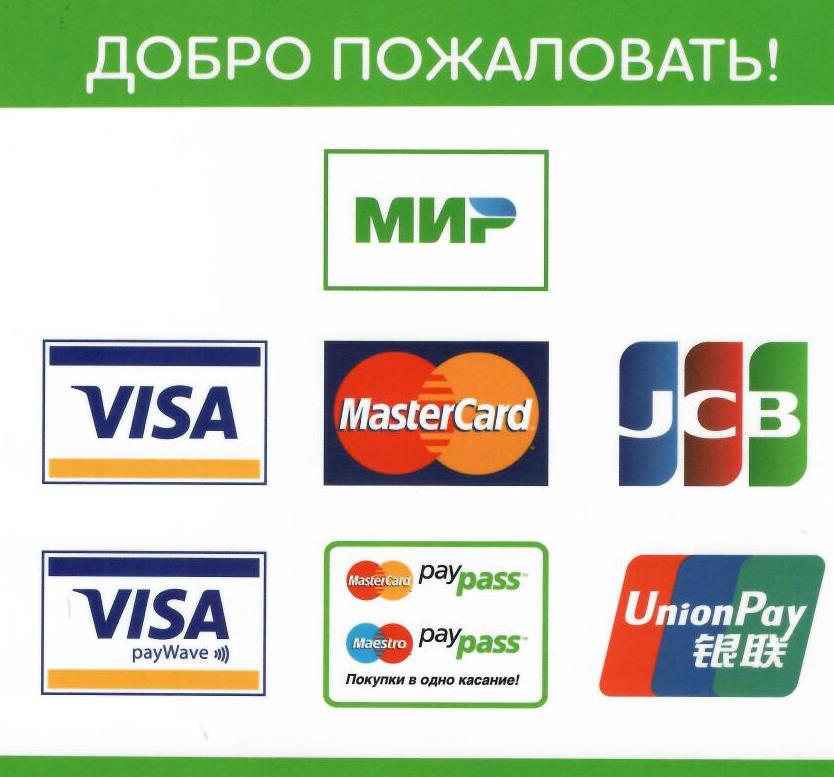 фото 1). После подтверждения подключения вы сможете указать нужные параметры на странице ее настройки. Добавленная платежная система появится в списке. При необходимости вы сможете
фото 1). После подтверждения подключения вы сможете указать нужные параметры на странице ее настройки. Добавленная платежная система появится в списке. При необходимости вы сможете
Фото 1. Подключение платежной системы
Список доступных платежных систем
-
-
Оплата
-
Обратная связь
-
Касса 54-ФЗ
-
-
-
Оплата
-
Обратная связь
-
Касса 54-ФЗ
-
-
-
Оплата
-
Обратная связь
-
Касса 54-ФЗ
-
-
-
Оплата
-
Обратная связь
-
Касса 54-ФЗ
-
-
-
Оплата
-
Обратная связь
-
Касса 54-ФЗ
-
-
-
Оплата
-
Обратная связь
-
Касса 54-ФЗ
-
-
Инструкция
-
Кредит/Рассрочка
-
Обратная связь
-
-
-
Оплата
-
Обратная связь
-
Касса 54-ФЗ
-
-
-
Оплата
-
Обратная связь
-
Касса 54-ФЗ
-
-
-
Оплата
-
Обратная связь
-
Касса 54-ФЗ
-
-
-
Оплата
-
Обратная связь
-
-
-
Оплата
-
Обратная связь
-
Касса 54-ФЗ
-
-
-
Оплата
-
Обратная связь
-
-
-
Оплата
-
Обратная связь
-
-
-
Оплата
-
Обратная связь
-
-
Оплата
-
Обратная связь
-
-
-
Оплата
-
Обратная связь
-
-
-
Оплата
-
Обратная связь
-
-
-
Оплата
-
Обратная связь
-
-
-
Оплата
-
Обратная связь
-
-
-
Оплата
-
Обратная связь
-
Касса 54-ФЗ
-
-
-
Оплата
-
Обратная связь
-
Касса 54-ФЗ
-
-
-
Оплата
-
Обратная связь
-
Вы можете вывести текст на страницы счетов, удачного платежа, неудачного платежа. Создайте в разделе Сайт → Страницы новую страницу и установите для нее нужный параметр system id, основываясь на котором система свяжет текст со страницей.
Создайте в разделе Сайт → Страницы новую страницу и установите для нее нужный параметр system id, основываясь на котором система свяжет текст со страницей.
При нескольких подключенных платежных системах в разделе Счетов будет отображаться столько же ссылок на оплату.
Название ссылки на оплату можно изменить (по умолчанию «Оплатить»). Для этого в меню Сайт → Строки найдите строку нужной платежной системы и нажмите на ярлык Редактировать. Укажите желаемое название ссылки.
В настройках группы скидок активируйте опцию Ограничить возможные платежные инструменты и в списке Разрешить платежные системы выберите нужные варианты.
Затем установите клиенту настроенную группу скидок.
399 иконок платежных шлюзов — бесплатно в SVG, PNG, ICO
Получите неограниченный доступ к более чем 5,5 миллионам активов
Получить полный доступRazorpay Значок
Виза Значок
Платежный шлюз Значок
Платежный шлюз Значок
Платежный шлюз Значок
Платежный шлюз Значок
Платежный шлюз Значок
Платежный шлюз Значок
Платежный шлюз Значок
Платежный шлюз Значок
Платежный шлюз Значок
Платежный шлюз Значок
Платежный шлюз Значок
Платежный шлюз Значок
Платежный шлюз Значок
Платежный шлюз Значок
Платежный шлюз Значок
Платежный шлюз Значок
Платежный шлюз Значок
Платежный шлюз Значок
Платежный шлюз Значок
Платежный шлюз Значок
Платежный шлюз Значок
Платежный шлюз Значок
Платежный шлюз Значок
Платежный шлюз Значок
Платежный шлюз Значок
Платежный шлюз Значок
Платежный шлюз Значок
Платежный шлюз Значок
Платежный шлюз Значок
Платежный шлюз Значок
Платежный шлюз Значок
Платежный шлюз Значок
Платежный шлюз Значок
Платежный шлюз Значок
Платежный шлюз Значок
Платежный шлюз Значок
Платежный шлюз Значок
Платежный шлюз Значок
Платежный шлюз Значок
Платежный шлюз Значок
Платежный шлюз Значок
Платежный шлюз Значок
Платежный шлюз Значок
Платежный шлюз Значок
Платежный шлюз Значок
Платежный шлюз Значок
Платежный шлюз Значок
Платежный шлюз Значок
Платежный шлюз Значок
Платежный шлюз Значок
Платежный шлюз Значок
Платежный шлюз Значок
Платежный шлюз Значок
Платежный шлюз Значок
Платежный шлюз Значок
Платежный шлюз Значок
Платежный шлюз Значок
Платежный шлюз Значок
Платежный шлюз Значок
Платежный шлюз Значок
Платежный шлюз Значок
Платежный шлюз Значок
Платежный шлюз Значок
Платежный шлюз Значок
Платежный шлюз Значок
Платежный шлюз Значок
Платежный шлюз Значок
Платежный шлюз Значок
Платежный шлюз Значок
Шлюз онлайн-платежей Значок
Безопасный платежный шлюз Значок
Мобильный платежный шлюз Значок
Безопасный платежный шлюз Значок
Безопасный платежный шлюз Значок
Безопасный платежный шлюз Значок
Подключить платежный шлюз Значок
Размещенный платежный шлюз Значок
Paypal Значок
Pay Pal Значок
Проверить Значок
Игра Значок
Банковский перевод Значок
Кредитная карта Значок
Метод оплаты Значок
Оплата картой Значок
Оплата счетов Значок
Оплата биткойн-картой Значок
Оплата картой Значок
Метод оплаты Значок
Оплата биткойнами Значок
Мобильный платеж Значок
Оплата картой Значок
Оплата картой Значок
Оплата картой Значок
Онлайн платеж Значок
Кредитная карта Значок
Кредитная карта Значок
Безопасная транзакция Значок
Безопасная транзакция Значок
Безопасная транзакция Значок
Метод оплаты Значок
Онлайн платеж Значок
Кредитная карта Значок
Безопасная транзакция Значок
Оплата картой Значок
Мобильная транзакция Значок
Мобильный банкинг Значок
Метод оплаты Значок
Метод оплаты Значок
Метод оплаты Значок
Метод оплаты Значок
Оплата картой Значок
Кредитная карта Значок
Кредитная карта Значок
Варианты оплаты Значок
Оплата картой Значок
Метод оплаты Значок
Мобильный банкинг Icon
Icon Solutions — упрощение банковской трансформации
ЛЮДИ
МЫ — ПРОШЛОЕ, НАСТОЯЩЕЕ И БУДУЩЕЕ ПЛАТЕЖЕЙ
Прошлое
Подарок
Будущее
Мы помогаем банкам удовлетворять высокие требования открытого, оцифрованного платежного бизнеса в режиме реального времени благодаря уникальному сочетанию инновационных технологий и центра передового опыта.
МЫ РЕШАЕМ ПРОБЛЕМЫ
Самый простой ответ обычно самый лучший. Опыт компании Icon позволяет предлагать правильные решения для решения ваших проблем.
МЫ СОЗДАЕМ ИННОВАЦИИ
Объединяя своих экспертов, услуги, активы и технологии, Icon расширяет возможности наших клиентов и дает им контроль над внедрением изменений.
МЫ ОБЪЕДИНЯЕМ ЛУЧШИХ ЛЮДЕЙ
Icon является естественным домом для ведущих мировых экспертов в предметной области с богатым опытом в области банковского дела, платежей, технологий и архитектуры.
IPF
IPF — это облачная технологическая платформа с открытым исходным кодом, которая ускоряет трансформацию платежей. IPF предлагает банкам альтернативный подход к трансформации, отвечающий как критическим нефункциональным, так и функциональным требованиям.
IPF используется ведущими мировыми банками для обеспечения большей ценности и получения новых доходов при одновременном снижении затрат и рисков.
УСЛУГИ
В Icon работают ведущие мировые эксперты в области банковского дела, платежей, технологий и архитектуры.
В Icon мы сотрудничаем с клиентами, чтобы предоставить прагматичный, удобный путь для безопасной и быстрой трансформации, превращая существующие технологические комплексы в решения, пригодные для следующего поколения.
celent ИССЛЕДОВАНИЕ
Возможности обработки платежей для банков
Чтобы лучше понять эти проблемы, Icon поручила Celent провести исследование возможностей обработки платежей для банков, в ходе которого они опросили и взяли интервью у руководителей высшего звена в нескольких банках первого уровня.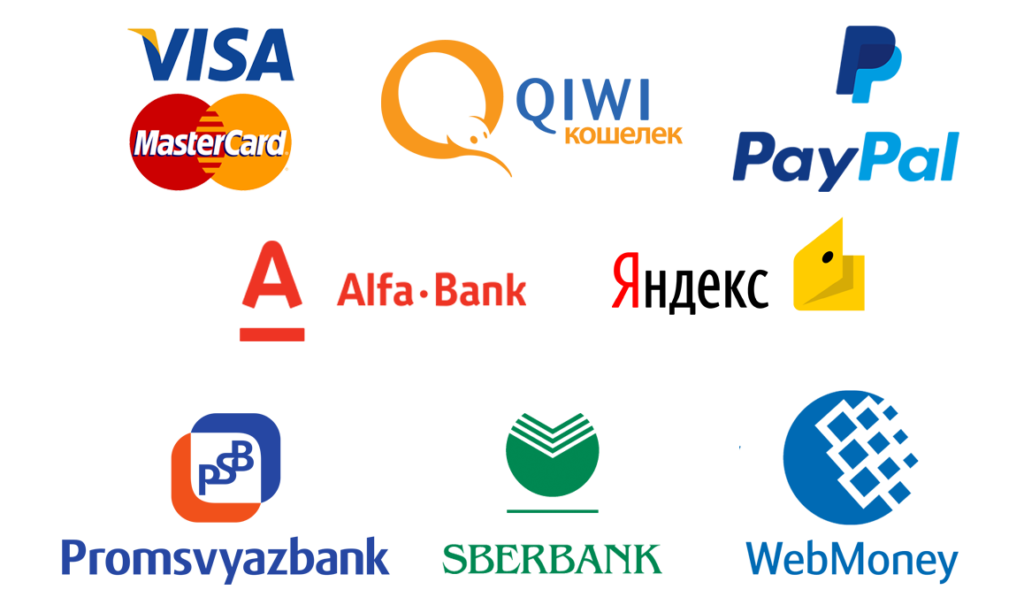
узнать больше
«Это решение меняет правила игры для банка; оно делает жизнь наших сотрудников и клиентов проще, быстрее и лучше. ключевые рынки»
Заместитель глобального директора по работе с клиентами
Global Tier 1 Bank
LIFE AT ICON
«Отличная компания, замечательные люди, отличная культура!»
Icon предлагает инновационную и, что наиболее важно, приятную рабочую среду, которая способствует как личному, так и профессиональному росту. Здесь вы обнаружите, что помогаете некоторым ведущим мировым финансовым брендам, предоставляя простые решения их сложных проблем вместе с поддерживающей командой экспертов.
THE ICON ETHOS
Наше участие в благотворительных организациях — не для того, чтобы поставить галочку в поле КСО, это лежит в основе того, кто мы есть.